时间:2019-05-13作者:xp系统之家 来源:http://www.37m.cn

临时图文步骤:
1、进入桌面后,使用快捷键“win + R”打开运行窗口,输入“cmd”并点击确定打开命令提示符;
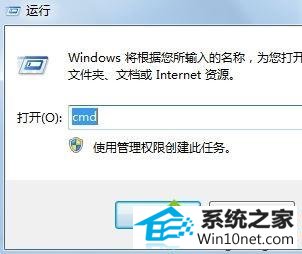
2、进入“命令提示符后”后,输入“cd C:\windows\system32”并按下回车键即可进入ipconfig所在文件夹;
3、之后接着在命令提示符中输入“ipconfig”,按下回车键,发现可以正常使用 ipconfig 命令了。
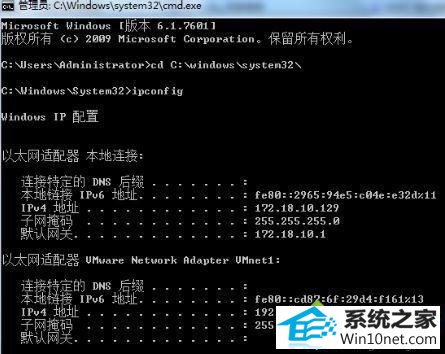
完美图文步骤:
1、按下“win + pause”快捷键或者打开计算机属性,进入系统面板,点击“高级系统设置”,进入“系统属性”后,点击“环境变量”按钮;
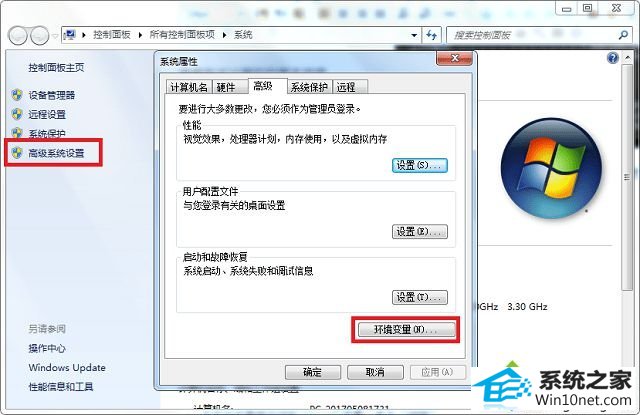
2、在系统变量框中找到“path”变量,单击“编辑”;
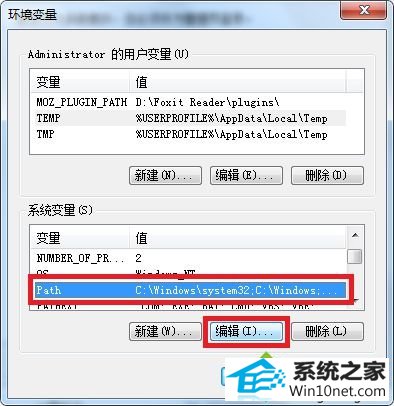
3、在编辑系统变量窗口,在变量值末尾添加“;c:\windows\system32”,点击确定保存即可。
以上就是win10输入ipconfig提示不是内部或外部命令怎么办的全部内容了,推荐使用第二章方法,设置完成后就可以直接在命令提示符中使用ipconfig命令,而不用和第一种方法一样要先定位到ipconfig所在文件夹。
本站发布的ghost系统与电脑软件仅为个人学习测试使用,不得用于任何商业用途,否则后果自负!